Questo articolo illustra in che modo Outlook 2016 per Mac gestisce la protezione della posta indesiderata.
Filtro della posta indesiderata
Esistono due tipi di filtro della posta indesiderata (lato server e client). Il filtro di posta indesiderata sul lato server si verifica nel server di mail, ad esempio Exchange, non appena arrivano i messaggi di posta elettronica nella cassetta postale. Il filtro di posta indesiderata sul lato client si trova nel client, ad esempio Outlook e Outlook per Mac, quando i messaggi di posta elettronica vengono scaricati dal server al client.
Outlook 2016 per Mac non offre alcuna protezione della posta indesiderata sul lato client per qualsiasi tipo di account (Exchange, POP o IMAP). Si basa invece solo sul server della posta per eseguire tutti i filtri della posta indesiderata. I messaggi di posta elettronica non vengono analizzati lato client da Outlook 2016 per Mac per determinare se si tratta di posta indesiderata. I server Exchange includono il filtro della posta indesiderata sul lato server e i provider di posta elettronica più diffusi, come Hotmail, Outlook.com, Gmail e Yahoo, consentono il filtro della posta indesiderata sul lato server. Questo comportamento rende ridondanti i filtri indesiderati di Outlook sul lato client.
È importante capire che i filtri per la posta indesiderata e i mittenti bloccati non sono la stessa cosa, anche se vengono usati di frequente insieme. Il filtro posta indesiderata è quando le intestazioni e il contenuto della posta elettronica vengono analizzati per le caratteristiche che rendono probabile che il messaggio di posta elettronica. Quando si aggiunge un indirizzo di posta elettronica all'elenco Mittenti bloccati, i messaggi di posta elettronica provenienti dall'indirizzo di posta elettronica vengono sempre spostati nella cartella posta indesiderata.
Nel menu Outlook -> Preferenze -> posta indesiderata in Outlook 2016 per Mac non è disponibile alcuna impostazione del livello di protezione della posta indesiderata.
Mittenti attendibili
Quando ci si connette a una cassetta postale IMAP, POP o Exchange 2010, Outlook 2016 per Mac consente di aggiungere mittenti attendibili. Tuttavia, i mittenti attendibili sono solo lato client e non vengono sincronizzati con il server. Poiché Outlook 2016 per Mac non esegue filtri per la posta indesiderata, i mittenti attendibili sul lato client non sono più utilizzabili.
Quando ci si connette a una cassetta postale di Exchange 2013 o una versione successiva (incluso Exchange Online), Outlook 2016 per Mac non consente di aggiungere mittenti attendibili.
Mittenti bloccati per gli account di Exchange 2013 o versione successiva (incluso Exchange Online)
Quando ci si connette a un account di Exchange, non è possibile gestire i Mittenti bloccati nel menu Outlook -> Preferenze -> posta indesiderata. Se Outlook 2016 è connesso solo agli account di Exchange 2013 o versioni successive (incluso Exchange Online), viene visualizzato un messaggio che indica che questa caratteristica non è disponibile per gli account attualmente configurati. Questo aspetto viene visualizzato perché le funzionalità mittenti attendibili e bloccate sul lato client sono disponibili solo per gli account POP, IMAP o Exchange 2010.
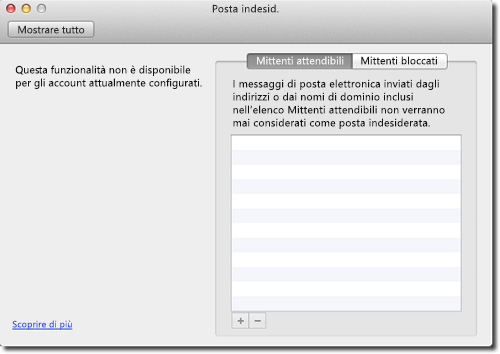
Se ci si connette a una cassetta postale di Exchange 2013 o successiva (incluso Exchange Online) in Outlook 2016 per Mac, è possibile aggiungere mittenti bloccati sul lato server. I mittenti bloccati aggiunti tramite questo metodo verranno sincronizzati con il server Exchange e archiviati in questa posizione. Non è possibile visualizzare l'elenco dei Mittenti bloccati in Outlook 2016 per Mac ed è necessario usare Outlook sul Web (OWA) per visualizzare e dirigere i mittenti bloccati. Per altre informazioni, vedere la sezione "utilizzo di OWA per gestire il filtro della posta indesiderata e mittenti sicuri e bloccati in Exchange" in questo articolo.
Per aggiungere un mittente bloccato sul lato server quando ci si connette a una cassetta postale di Exchange 2013 o successiva, selezionare il messaggio di posta elettronica inviato dal mittente che si vuole bloccare, fare clic su posta indesiderata sulla barra multifunzione e quindi fare clic su Blocca mittente. In alternativa, è possibile fare clic con il pulsante destro del mouse sul messaggio di posta elettronica, scegliere posta indesideratae quindi blocco mittente.
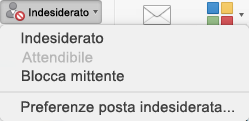
La volta successiva che il mittente invia un messaggio di posta elettronica, il messaggio verrà indirizzato alla cartella posta indesiderata.
Mittenti bloccati per gli account POP, IMAP o Exchange 2010
Outlook 2016 per Mac consente di aggiungere mittenti bloccati per gli account delle cassette postali POP, IMAP ed Exchange 2010. Si tratta solo di mittenti bloccati sul lato client e non vengono sincronizzati con il server. Quando si aggiunge un mittente bloccato in Outlook 2016 per Mac, un messaggio di posta elettronica da tale mittente verrà spostato nella cartella posta indesiderata quando si Scarica il messaggio di posta elettronica in Outlook.
Nel menu Outlook -> Preferenze -> posta indesiderata, vengono visualizzati Mittenti attendibili e Mittenti bloccati. Se si dispone di uno o più account POP, IMAP o Exchange 2010 configurati, quando si aprono le preferenze di posta indesiderata viene visualizzato un messaggio che indica l'account a cui si applicano le impostazioni, perché queste impostazioni si applicano solo a questi tipi di account. Se si ha anche un account di Exchange 2013 o versione successiva configurato insieme agli altri account, l'account di Exchange 2013 o versione successiva non verrà visualizzato e il messaggio di posta elettronica ricevuto dall'account di Exchange non verrà filtrato in base a questo elenco di Mittenti bloccati .
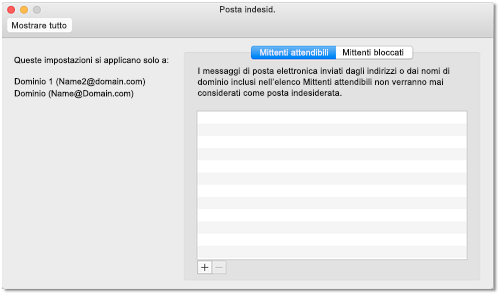
Nota: Se ci si connette a una cassetta postale di Exchange 2013 o successiva del server usando il protocollo POP o IMAP, il comportamento sarà uguale a qualsiasi account POP o IMAP, ad esempio Outlook.com. È possibile aggiungere mittenti sicuri e bloccati sul lato client. Tuttavia, l'aggiunta dell'account come account POP o IMAP anziché come account di Exchange causerà la perdita delle caratteristiche di Exchange.
Contrassegnare manualmente un messaggio di posta elettronica come indesiderata
È comunque possibile contrassegnare manualmente un messaggio di posta elettronica come posta indesiderata. A tale scopo, fare clic sul menu posta indesiderata e quindi su Segna come posta indesiderata. In questo passaggio il messaggio di posta elettronica viene spostato nella cartella posta indesiderata. I futuri messaggi di posta elettronica simili o dello stesso mittente non vengono tuttavia spostati automaticamente nella cartella posta indesiderata.
Uso di OWA per gestire il filtro della posta indesiderata e i mittenti sicuri e bloccati in Exchange
Quando si connette Outlook 2016 per Mac a un account di Exchange, è consigliabile usare OWA per abilitare o disabilitare il filtro della posta indesiderata sul lato server di Exchange e per gestire gli elenchi di mittenti sicuri e bloccati sul lato server. A questo scopo, procedere come segue:
-
Accedere a OWA, fare clic sull'icona dell' ingranaggio in alto a destra e quindi selezionare Opzioni.
-
Fare clic su account di posta >-> bloccare o consentiree quindi configurare le opzioni desiderate.
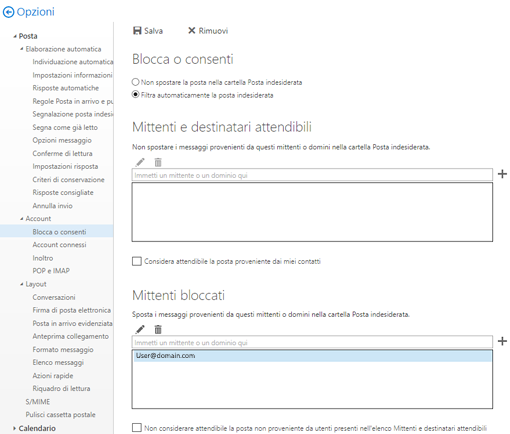
Confronto complessivo tra le opzioni di protezione della posta indesiderata di Outlook per Mac 2011 e Outlook 2016 per Mac
|
Opzione/caratteristica |
Outlook per Mac 2011 (versione 14.3.2 +) |
Outlook 2016 per Mac |
|
Esegue il filtro posta indesiderata per gli account di Exchange |
No |
No |
|
Esegue il filtro della posta indesiderata per gli account POP e IMAP |
Sì |
No |
|
Aggiungere mittenti bloccati quando ci si connette a Exchange 2013 o versioni successive, incluso Exchange Online (sincronizzazione con il server) |
Sì |
Sì |
|
Aggiungere mittenti bloccati quando ci si connette a Exchange 2010 (solo lato client) |
Sì |
Sì |
|
Aggiungere mittenti bloccati e attendibili per gli account POP e IMAP (solo lato client) |
Sì |
Sì |
|
Contrassegnare manualmente i messaggi di posta elettronica come posta indesiderata (qualsiasi tipo di account) |
Sì |
Sì |
|
Contiene la categoria Junk per impostazione predefinita e i messaggi di posta elettronica contrassegnati come posta indesiderata vengono assegnati automaticamente |
Sì |
No |










